Come avvolgere il testo intorno alle immagini in WordPress
di Waseem Abbas il 25 gennaio 2018
Vuoi allineare il testo accanto alle immagini sul tuo sito? Avere il testo intorno alle immagini coprirà lo spazio vuoto, quindi il tuo contenuto sembra grande per gli utenti. In questo tutorial, condivideremo come avvolgere il testo intorno alle immagini in WordPress.
Immagini e testo appaiono in righe separate, quindi è necessario apportare alcune modifiche alla formattazione del post per visualizzarle una accanto all’altra.
Per avvolgere il testo intorno alle immagini in WordPress, è necessario seguire questi 3 passaggi:
- Passo 1. Aggiungi un’immagine nella tua pagina/post
- Passo 2. Aggiungi il tuo testo sotto l’immagine
- Passo 3. Modifica l’immagine per gestire l’allineamento
Pronto per iniziare? Andiamo!
Passo 1: Aggiungi un’immagine nella tua pagina/post
Per aggiungere un’immagine, dovresti andare su Pagine/Post ” Aggiungi nuovo o modificare un post esistente. Clicca semplicemente sul pulsante Add Media.
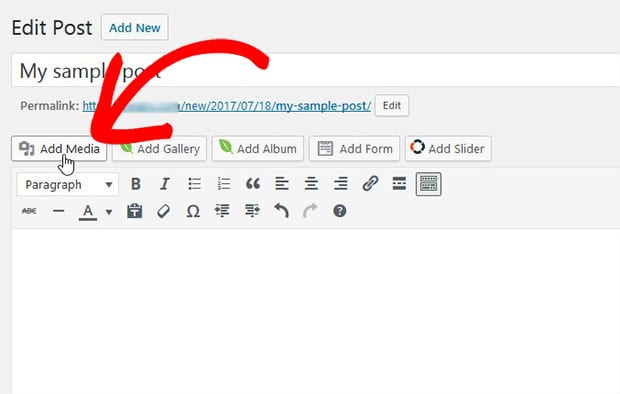
Si aprirà un popup che mostra tutte le immagini caricate in precedenza. Puoi anche trascinare nuove foto dal tuo computer.
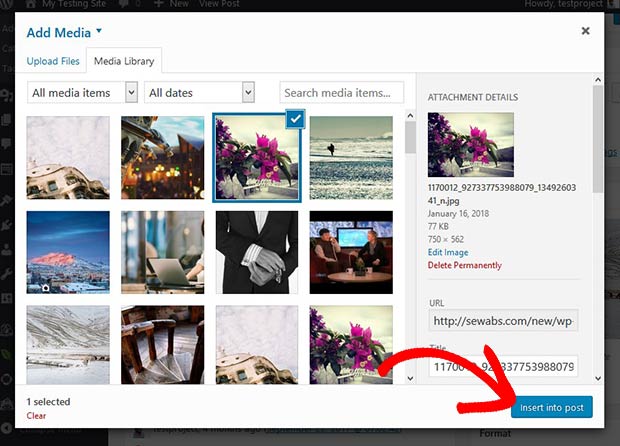
Seleziona l’immagine che hai bisogno di aggiungere e clicca sul pulsante Inserisci nella pagina/post. La tua foto verrà aggiunta nella pagina/post di WordPress.
Step 2: Aggiungi il tuo testo sotto l’immagine
Nell’editor visivo della pagina/post, dovresti aggiungere tutto il tuo testo sotto l’immagine.
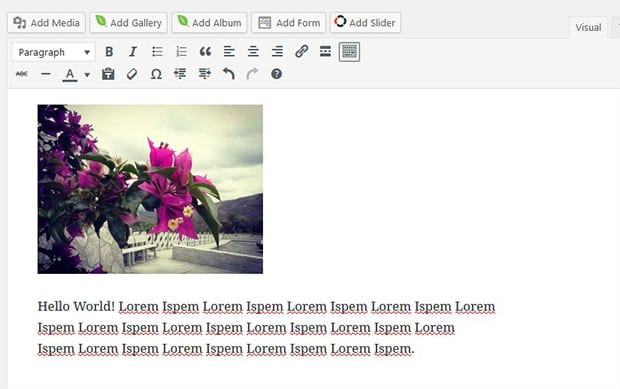
Poi devi avvolgere il testo intorno all’immagine.
Step 3: Modifica l’immagine per gestire l’allineamento
Dopo aver aggiunto il testo nell’editor visivo, vai avanti e clicca sull’immagine. Mostrerà le opzioni di allineamento dove devi selezionare le impostazioni Align Left.
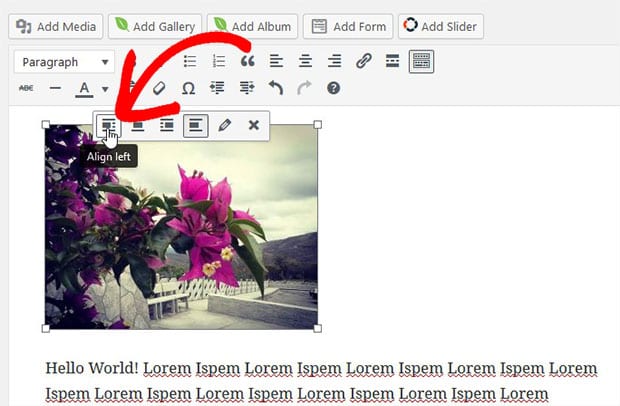
Una volta che hai cliccato sull’opzione di allineamento a sinistra, il tuo testo si avvolgerà automaticamente intorno all’immagine.
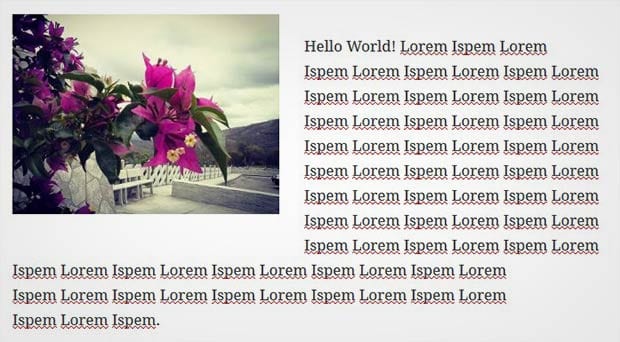
Questo è tutto. Speriamo che questo tutorial ti abbia aiutato ad imparare come avvolgere il testo intorno alle immagini in WordPress. Potresti anche voler controllare la nostra guida su come creare uno slider carosello di solo testo in WordPress. Se i vostri contenuti e le immagini si caricano lentamente, allora dovreste controllare questa guida definitiva per aumentare la velocità e le prestazioni.
Se vi piace questo tutorial, allora seguiteci su Facebook e Twitter per altri suggerimenti gratuiti di WordPress, guide e risorse.